经验直达:
- excel怎么函数提取
- 在excel中如何求ln的取值
一、excel怎么函数提取
1、打开excel,创建空白页面
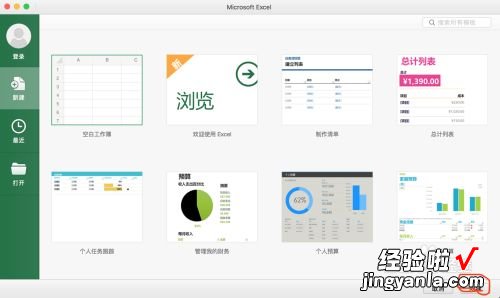
2、在F列和G列设置好查询提示,并设置好查询条件,以日期为条件,提取销量数据 。在【G2】单元格中输入函数【DGET(A1:D13,3,F2:F3】 。函数表示,在A1:D13数据区域按照F2:F3单元格中的条件查找数据,找到后返回第3列,即销量列的数据 。PS:提取条件和目标都需要对应左边的表格,比如左边日期显示为“时间”,右边【F2】单元格也需要填写“时间”
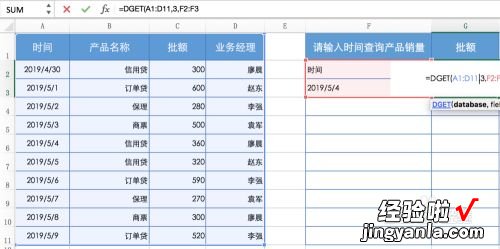
3、函数设置好后点击【回车】,提取相应日期的销量数据
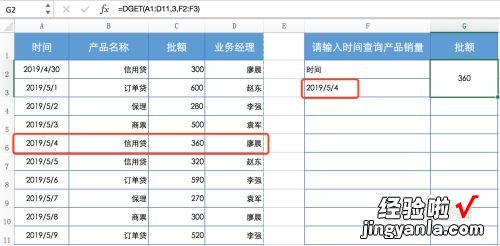
4、函数编辑完后 , 我们查看效果:更改提取条件【时间】数据,可获得相应的数据
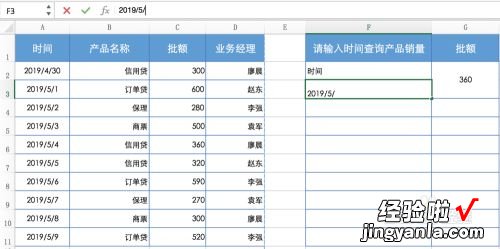
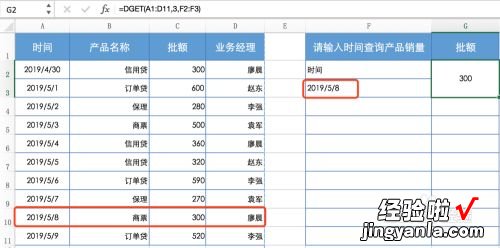
5、如果设置两个查询条件提取数据,以此类推:在图中H2单元格编辑函数【DGET(A1:D15,3,F2:G3)】 。表示在A1:D15数据区域按照F2:G3单元格中的条件查找数据 , 找到后返回第3列,即销量列的数据 。点击【回车】提取相应销量数据
PS
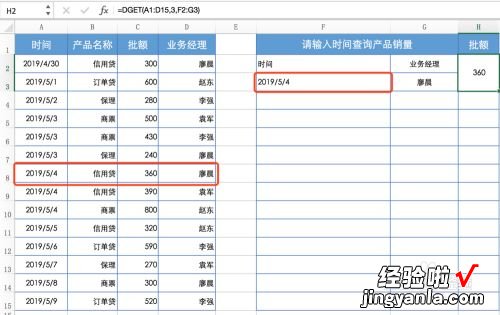
6、完成函数编辑后 , 更改这两个查询条件中的任何条件,销量数据都会发生变化,从而返回同时满足这2个查询条件的销量数据 。比如图中改变【业务经理】查询项 , 获得相应销量数据;或改变【时间】查询项,获得改变的销量数据
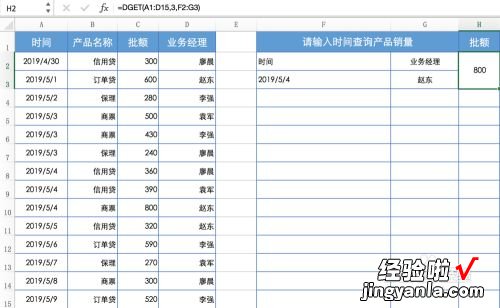
【在excel中如何求ln的取值 excel怎么函数提取】
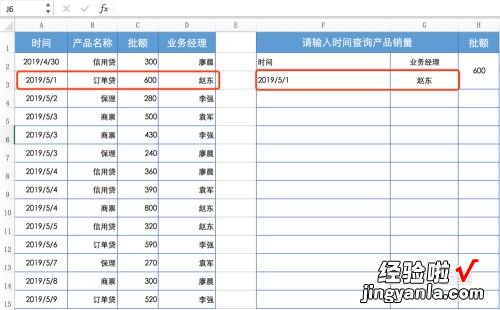
7、需要注意的是,要保证所设置的查询条件中查询结果是唯一的,否则会返回“#NUM!”错误值 。如下图所示,“廖晨”业务经理在不同的日期下都销售了“信用贷”产品,因此产生了多个销量结果,所以无法实现唯一值的查询 。
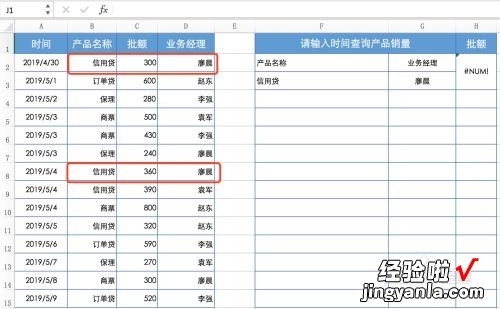
二、在excel中如何求ln的取值
在Excel中 , 取对数ln需要使用LN函数 。LN函数的语法为:=LN(number) 。其中number代表需要计算对数的数值 。例如,对数ln10可以表示为=LN(10) 。
excel中ln函数的使用教程:in函数使用步骤1:在B2单元格中,使用LN函数,参数引用A2单元格,按回车键输入公式,即可返回自然对数 。in函数使用步骤2:向下填充复制公式到其他单元格,返回对应数值的自然对数 。
Excel里有可以直接计算自然对数的公式:“=LN(计算单元格)” 。常用对数是“=LOG10(目标计算值或单元格)”,其他指定底数的公式是“=LOG(目标计算值或单元格,底数)” 。
可以直接使用=ln(数值所在单元格)计算数值的自然对数 。
